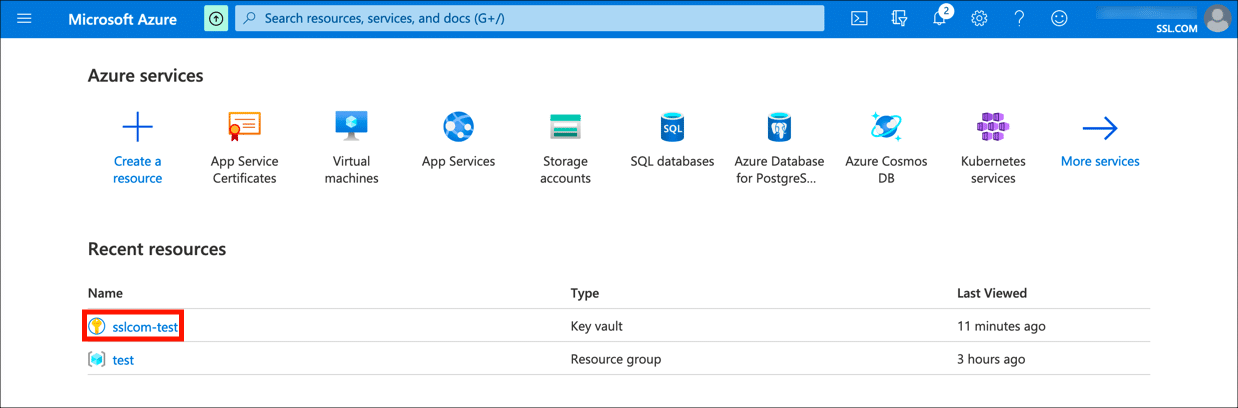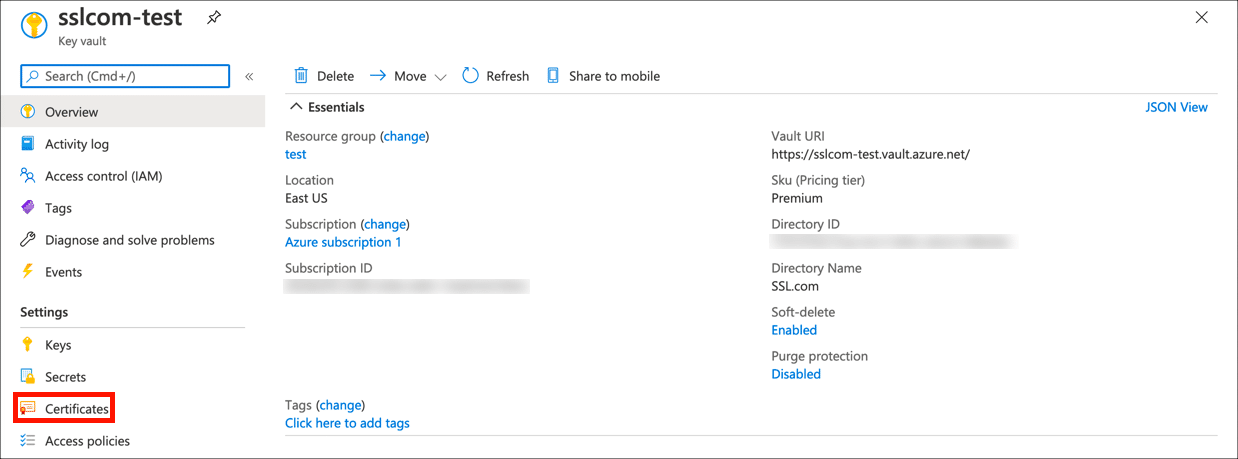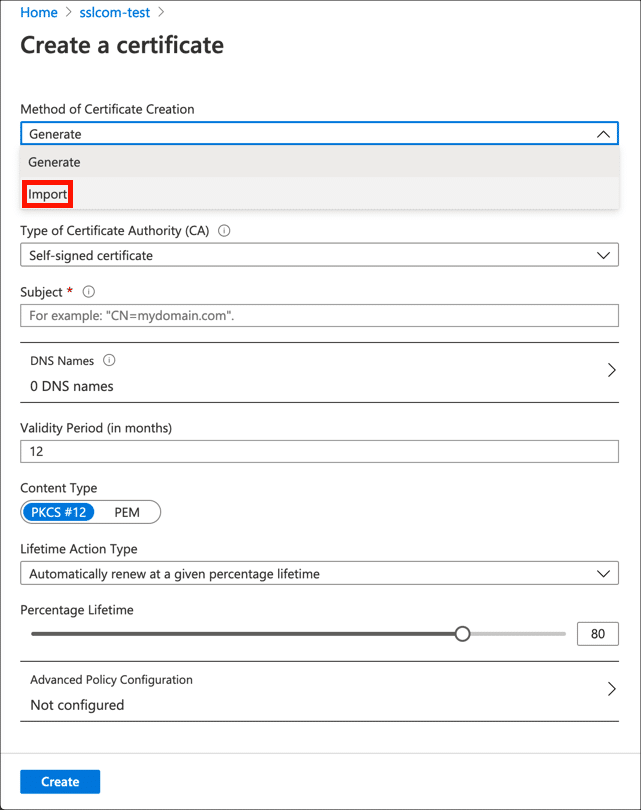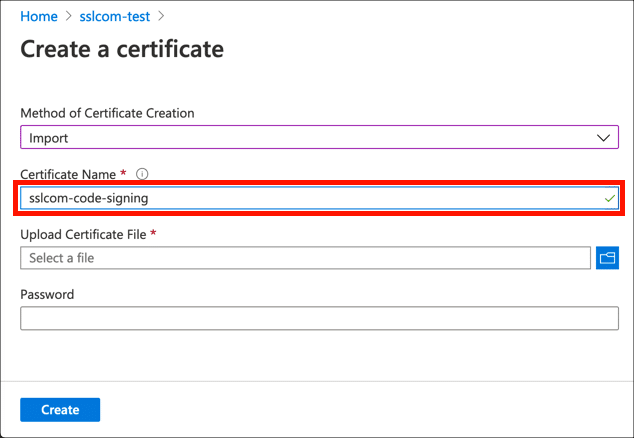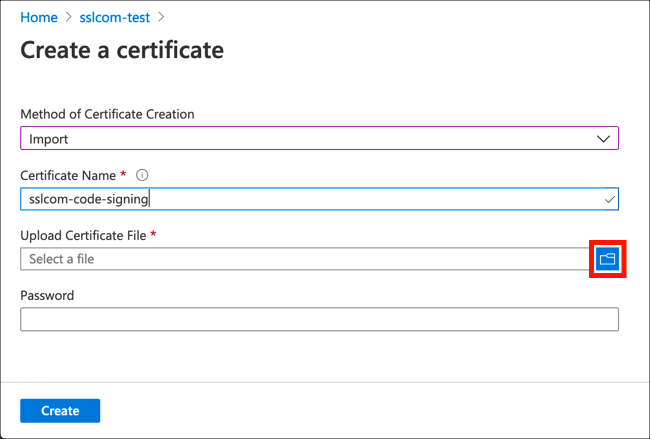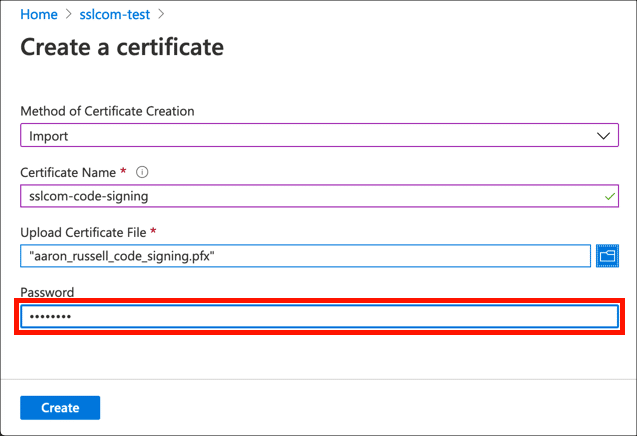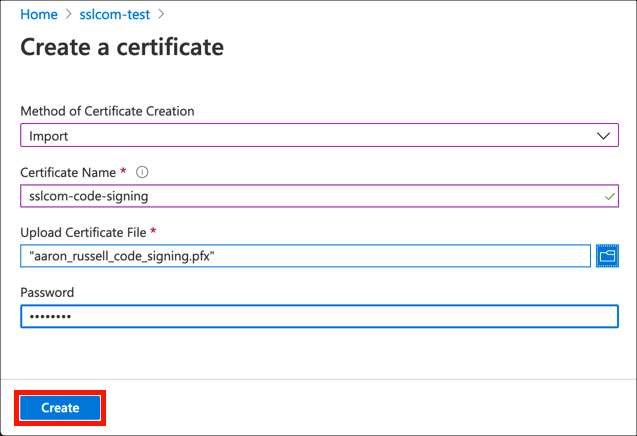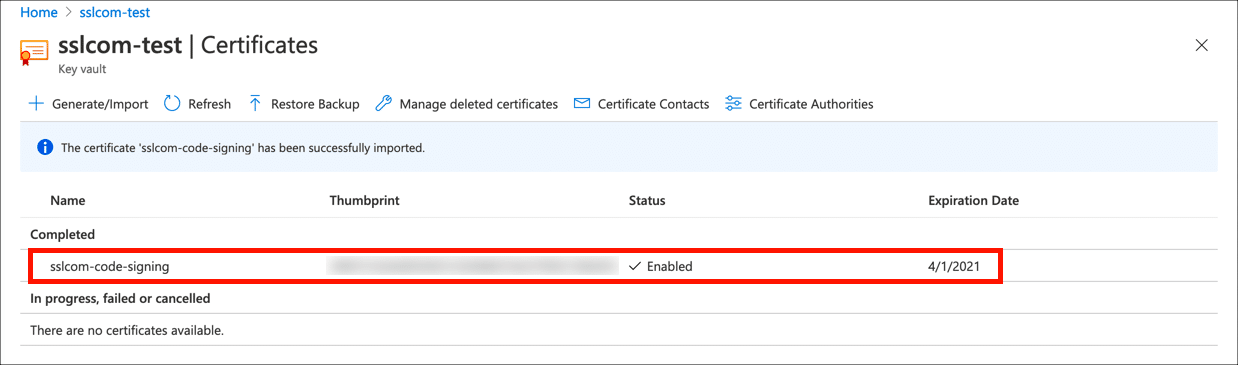Tiempo necesario: 15 minutos
Aquí aprenderá a importar un PKCS # 12 archivo que contiene un certificado y una clave privada en Azure Key Vault. Necesitaras crear un Key Vault en su cuenta de Azure antes de usar este tutorial.
- Seleccione Key Vault.
Inicie sesión en Azure Portal y seleccione el almacén de claves donde desea instalar su certificado.
- Abra la configuración de certificados.
Seleccione Certificados en la mano derecha Ajustes .
- Haga clic en Generar / Importar.
Haga clic en el enlace Generar / Importar para comenzar el proceso de importación.
- Seleccione Importar.
Seleccione Importa del desplegable Método de creación de certificados .
- Ingrese el nombre del certificado.
Ingrese un nombre único para el certificado en el Nombre del certificado campo. El nombre debe contener solo caracteres alfanuméricos y guiones.
- Subir certificado.
Haga clic en el icono de la carpeta y busque el archivo de certificado PKCS # 12 que desea instalar. Tenga en cuenta que Azure requiere la extensión
.pfxpara cargas de PKCS # 12, por lo que deberá cambiar la extensión de.p12a.pfxpara archivos descargados de SSL.com.
- Ingrese la contraseña PKCS # 12.
Ingrese la contraseña para el archivo PKCS # 12. Si descargó el archivo de SSL.com, esta es la contraseña que creó cuando generó y recuperó el certificado.
- Haga clic en Crear.
Haga clic en el Crear botón para importar el certificado.
- ¡Terminado!
El certificado y la clave privada ahora se importan a Key Vault y están disponibles para su uso.